Windows 11 コンピューターの画面が点滅したときに通知を受け取りたいですか?通知を受信するたびに、Windows コンピュータは画面を点滅させて通知します。通知が表示されると、Windows は画面全体、アクティブなウィンドウ、またはタイトル バーのみをフラッシュします。この投稿では、Windows 11 で通知用のフラッシュ スクリーンをオン/オフにする方法について説明します。
学習内容:
オンにする方法Windows 11 の通知用フラッシュ スクリーンのオン/オフ
Windows 11 には、統合されたアクセシビリティ機能の一部として、オーディオ アラームが再生されたときに視覚的な警告を表示する設定が用意されています。この機能が有効で、エラーまたは通知音が再生されると、画面が点滅して問題を警告します。さらに、影響を受けるウィンドウのタイトル バーのみをフラッシュするように設定するオプションもあります。
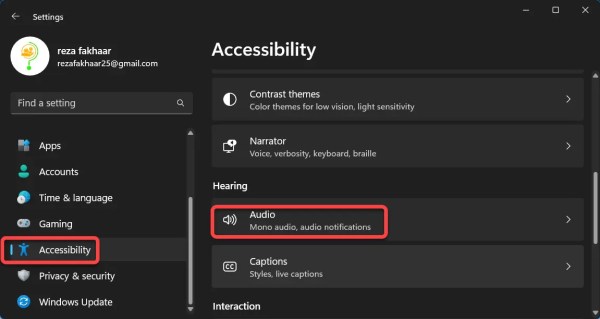
Windows 11 で通知用のフラッシュ スクリーンを有効または無効にする手順は次のとおりです。:
方法 1. Windows の設定から有効にする
1. Windows の設定に移動します。 Windows + I を押して設定を直接開きます。
2.左側のペインから [アクセシビリティ] を選択し、[オーディオ] をクリックします。
オーディオ
3 >。 [音声通知中に画面をフラッシュする]ドロップダウン メニューをクリックします。
4.ここで、アクティブなウィンドウのタイトル バーをフラッシュする、アクティブなウィンドウをフラッシュする、または 画面全体をフラッシュする を選択できます。
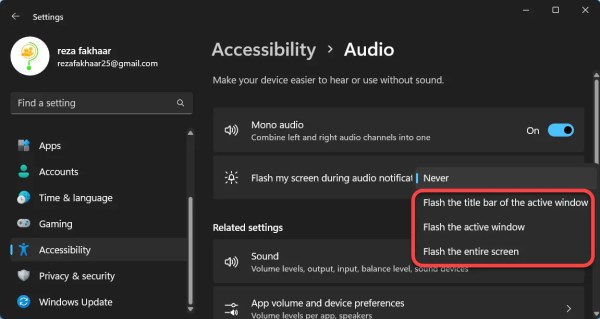
音声通知中に画面をフラッシュする
Windows 11 PC は、通知が来るたびに、選択したフラッシュ設定で画面をフラッシュします。
p>
方法 2. コントロール パネルを使用して音声通知中に画面をフラッシュする
開くコントロール パネル。
簡単操作を選択します。
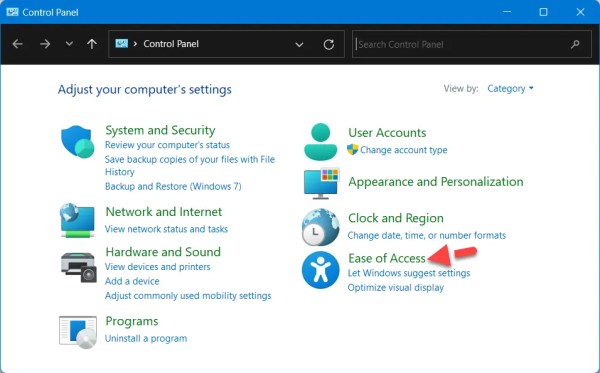
簡単操作
簡単操作センターをクリック.
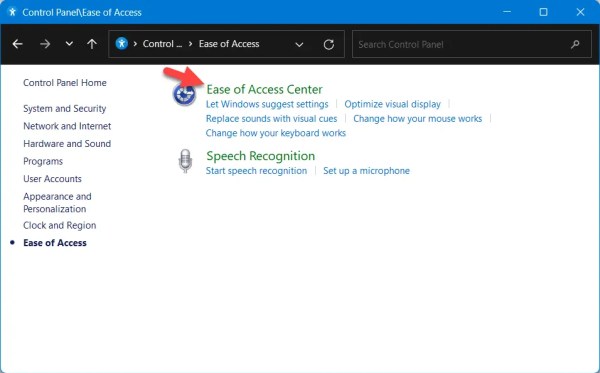
簡単操作センター
[サウンドにテキストまたは視覚的な代替を使用する] をクリックします。
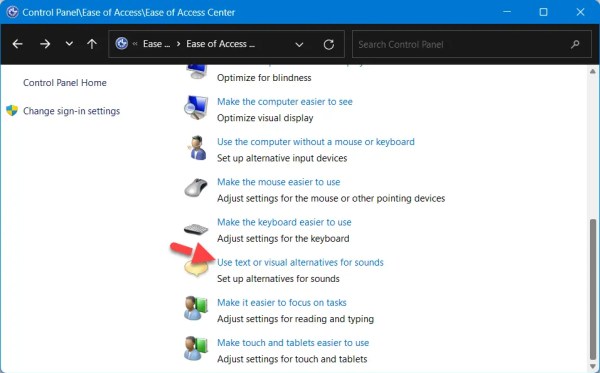
テキストを使用またはサウンドの視覚的な代替
以下のオプションを選択してください:
Flash アクティブ キャプション バー Flash アクティブ ウィンドウ Flash デスクトップ Windows 11 で通知用の Flash スクリーンをオフにする方法
気に入らない場合
方法は次のとおりです:
Windows の [設定] に移動します。 Windows + Iを押して、設定を直接開きます。左側のペインから [アクセシビリティ] を選択し、[オーディオ] をクリックします。 [音声通知中に画面をフラッシュする] ドロップダウン メニューをクリックします。 しないを選択します。 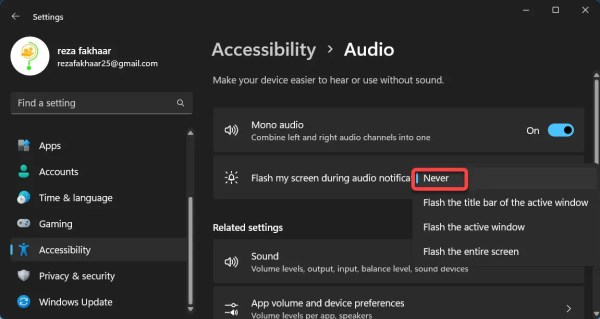
通知用のフラッシュ スクリーンをオフにする
以上です。これらは、Windows 11 で通知用のフラッシュ スクリーンをオンまたはオフにするプロセスでした。音声通知が聞こえにくい場合は、PC に音声通知を視覚的に表示させることができます。サウンドだけに依存するのではなく、アクティブ ウィンドウのタイトル バー、アクティブ ウィンドウ、または通知を受信したときの全画面フラッシュを選択できます。
次を読む
Windows 11 でインターネット スピード メーターを有効にする方法
Windows 10/11 でマウス ポインターの周りに黄色の円を表示する方法


